
4 metodi migliori per ripristinare le impostazioni di fabbrica dell'iPhone senza password/passcode

L'uso di una password è il modo più affidabile e migliore per proteggere il tuo iPhone. Non solo, ma è anche un'eccellente misura di sicurezza contro occhi indiscreti. Ma cosa succede se dimentichi la password, lo schermo non funziona o l'iPhone è disabilitato? Sicuramente non sarai più in grado di accedere al telefono. Ma non preoccuparti. Anche se non puoi accedere all'iPhone, esiste comunque un modo per resettarlo e farlo funzionare di nuovo. Quindi, non preoccuparti; segui attentamente questa guida per imparare come resettare l'iPhone senza password.
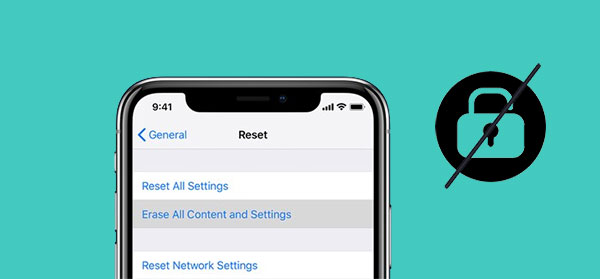
Prima di iniziare, è bene sapere cos'è un ripristino delle impostazioni di fabbrica. Il ripristino delle impostazioni di fabbrica elimina tutte le informazioni presenti sul tuo iPhone, come contatti, impostazioni ed email. Anche se puoi recuperare i dati dal backup di iCloud, non puoi accedere ai dati del tuo iPhone se non hai abilitato questa funzione. Pertanto, ti consigliamo vivamente di eseguire il backup dei dati del tuo iPhone prima di procedere.
Ora che sai già cos'è un ripristino delle impostazioni di fabbrica, ecco alcune situazioni che possono spingerti a resettare il tuo iPhone:
Potrebbe piacerti:
L'iPhone non si aggiorna? Ecco come risolvere!
Passiamo ora alla parte principale. Esistono diversi metodi per ripristinare un iPhone senza password e condivideremo con voi i metodi migliori che riporteranno in vita il vostro dispositivo.
iTunes non solo scarica e riproduce file dai supporti, ma offre anche la funzione di ripristino per ripristinare un iPhone e cancellare tutte le impostazioni e i dati . Prima di utilizzare questa funzione, è necessario impostare il dispositivo in modalità di ripristino. La modalità di ripristino è una funzione di base per la risoluzione dei problemi degli iPhone, che consente agli utenti di utilizzare Finder o iTunes tramite il computer per risolvere i problemi dell'iPhone. Con l'iPhone in modalità di ripristino, è possibile utilizzare la funzione di ripristino di iTunes per ripristinare le impostazioni di fabbrica di un iPhone senza la password.
Passaggio 1. Per prima cosa, spegni il dispositivo procedendo come segue:

Passaggio 2. Metti l'iPhone in modalità di ripristino:
Tieni premuto a lungo il tasto laterale per iPhone 8 e successivi, tieni premuto a lungo il tasto Volume giù per iPhone 7 e successivi e, per gli iPhone di prima generazione, tieni premuto a lungo il tasto Home. Continua a tenere premuti i tasti di destra e rilasciali quando vedi la schermata della modalità di ripristino.
Passaggio 3. Ripristinare il dispositivo
1. Avvia iTunes sul tuo computer e apparirà una notifica pop-up che ti informa che il tuo dispositivo ha un problema che deve essere ripristinato o aggiornato. Tocca il pulsante "Ripristina".

2. Una volta fatto, clicca su "Ripristina e aggiorna".
3. Apparirà una finestra con la scritta "Aggiornamento software iPhone". Tocca "Avanti", quindi Accetta i termini.
4. Dopo aver scaricato il software, tocca il pulsante "Ripristina" per installare l'ultima versione di iOS sul dispositivo.
5. Quindi iTunes estrarrà il software e si preparerà a ripristinare il telefono.
6. Il dispositivo si riavvierà automaticamente al termine del processo.
Trova il mio iPhone è un servizio integrato che consente agli utenti di accedere da remoto ai propri dispositivi. Tuttavia, questa funzione è utile in caso di furto o smarrimento dell'iPhone. Ma è anche il modo più comodo per resettare l'iPhone e cancellarne la password. Per eseguire questa operazione, è necessario accedere al proprio account iCloud. Tuttavia, è necessario disporre delle credenziali dell'account iCloud e della funzione Trova il mio iPhone abilitate sul proprio iPhone.
Procedi in questo modo per eseguire l'hard reset dell'iPhone senza password tramite la funzione Trova il mio iPhone;
1. Utilizza il tuo browser preferito, vai su iCloud.com e accedi con l'ID Apple e la password corretti.
2. Dopo aver effettuato l'accesso, fai clic sul pulsante "Trova il mio iPhone" e accedi nuovamente.
3. Fare clic sulla scheda che mostra "Tutti i dispositivi" e scegliere il dispositivo da reimpostare.
4. Tocca "Cancella iPhone", quindi conferma cliccando su "Cancella" nella finestra pop-up. Anche in questo caso dovrai inserire il tuo ID e la tua password.

5. Riceverai un codice di verifica che dovrai inserire su iCloud. Inserisci il numero di telefono dell'account iCloud e premi "Avanti" per procedere.
6. Il processo di ripristino del dispositivo inizierà immediatamente. Fare clic sul pulsante "OK" e verrà visualizzato l'avanzamento della cancellazione.
7. Al termine del ripristino, l'iPhone si riavvierà. Scorri verso l'alto per accedere alla schermata di configurazione.
Vedi altro:
Se il tuo iPhone è dotato di iOS 15.2 o versioni successive, dopo aver inserito una password errata vedrai la notifica Blocco di sicurezza o iPhone non disponibile anziché iPhone disabilitato.
Questa funzione sarà disponibile anche se il dispositivo è in modalità di ripristino o se è stato scaricato l'aggiornamento iOS alla versione 15.2 o successiva. Per utilizzare questa funzione, segui questi passaggi per cancellare i dati di un iPhone senza codice di accesso:
1. Dopo aver inserito la password errata per 7 volte consecutive, sullo schermo verrà visualizzata un'interfaccia con la scritta "Blocco di sicurezza, riprova tra 15 minuti".
2. Fare clic sul pulsante "Cancella iPhone" nella parte in basso a destra dello schermo dell'iPhone.

3. Fai nuovamente clic su "Cancella iPhone" ed esci dal tuo account con la password.
4. La procedura di ripristino inizierà con il logo Apple sullo schermo. Il dispositivo si riavvierà quindi automaticamente.
Hai dimenticato la password del tuo iPhone o hai bloccato accidentalmente il dispositivo? Questo non può essere un grosso problema se hai iOS Unlock . Questo software ti aiuterà a sbloccare il telefono e bypassare la password. Il software è progettato appositamente per aiutare chi ha bloccato accidentalmente il proprio iPhone e non riesce a ricordare la password. iOS Unlock sarà in grado di sbloccare il tuo iPhone senza problemi. Avrai accesso al tuo iPhone in pochissimo tempo poiché sblocca il dispositivo rapidamente.
Punti salienti dello sblocco iOS :
Ecco come utilizzare iOS Unlock per reimpostare l'iPhone senza password;
01 Avvia il programma sul tuo computer e seleziona "Sblocco schermo" tra gli strumenti disponibili.

02 Collega il dispositivo iOS al computer tramite un cavo USB funzionante. Una volta fatto, tocca "Sblocca schermo iOS " dallo strumento.

03 Per prima cosa, devi avviare il dispositivo in modalità DFU o Recovery. Dovresti usare la modalità Recovery per rimuovere la schermata di blocco iOS .
04 Il programma mostrerà le informazioni del tuo iPhone dopo averlo avviato in modalità di ripristino. Scegli le informazioni corrette sui tuoi dispositivi, come la versione e il modello del sistema. Tocca "Download" per procedere al download del firmware.

05 Tocca "Sblocca ora" per iniziare a sbloccare il dispositivo. Attendi qualche istante e il dispositivo verrà sbloccato e ripristinato.

D1. Ho a disposizione l'opzione di ripristino solo se dimentico la password del mio iPhone?
Una volta dimenticata la password del tuo iPhone, ti basterà reimpostarla per eliminare tutti i file, cancellando così anche il codice di accesso. A quel punto potrai configurare nuovamente le impostazioni e recuperare i dati.
D2. Perché dovresti ripristinare le impostazioni di fabbrica del tuo iPhone se hai dimenticato la password?
Apple ha impostato protocolli di sicurezza sui dispositivi iPhone per impedire agli hacker di accedere ai dati del dispositivo senza l'autorizzazione del proprietario. Ecco perché se si dimentica la password e si tenta ripetutamente di inserirne una errata, il telefono viene disabilitato. Per rimuovere la password impostata, è necessario eseguire un hard reset.
Spesso dimentichiamo le password sui nostri telefoni, ma questo non significa che sia la fine del mondo. Esistono ottimi modi per gestire la situazione e far funzionare di nuovo i nostri iPhone. Tutti i metodi elencati sopra sono in grado di resettare e cancellare i dati di un iPhone senza password. iOS Unlock è lo strumento migliore per sbloccare un dispositivo iOS , in quanto è più veloce e semplice rispetto ad altri metodi.
Articoli correlati:
Come cancellare documenti e dati di WhatsApp su iPhone?
La cartella DCIM della memoria interna dell'iPhone è vuota su Windows 10? Risolvi il problema qui
Non hai abbastanza spazio su iCloud? Risolvi questo problema con questa guida completa
L'iPhone non esegue il backup su iCloud. Come risolvere il problema?

 Altre soluzioni
Altre soluzioni
 4 metodi migliori per ripristinare le impostazioni di fabbrica dell'iPhone senza password/passcode
4 metodi migliori per ripristinare le impostazioni di fabbrica dell'iPhone senza password/passcode